Guide de la Fonction Journal d’Enseignement
Dans ce tutoriel, il sera expliqué comment utiliser le journal d'enseignement dans l'application AIO Class.
Avec cette fonctionnalité, les enseignants peuvent noter ce qui a été enseigné en classe à chaque session. Cette fonctionnalité permet également de recueillir les retours des élèves pour évaluer les méthodes d'enseignement.
Les parents peuvent également voir les retours donnés par leurs enfants, afin de mieux comprendre comment leurs enfants réagissent aux leçons en classe.
Dans ce tutoriel, nous expliquerons comment utiliser la fonctionnalité de journal d'enseignement via l'application mobile. Vous pouvez également utiliser l'application web en accédant à la page app.aioclass.com.
Ajouter un Journal d'Enseignement
- Connectez-vous en tant qu'enseignant.
- Cliquez sur le menu Journal.
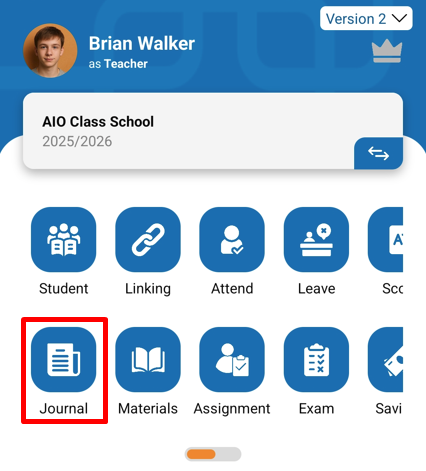
- Il existe deux façons d'ajouter un journal :
- Ajouter depuis la liste de présence. Un journal d'enseignement sera automatiquement créé lorsque vous ajoutez une liste de présence. Certaines informations seront ainsi remplies automatiquement, comme la date de la session, le nom de la classe, la matière, et votre présence. Vous n'aurez qu'à compléter les champs manquants.
- Ajouter directement depuis la fonctionnalité Journal. Cette méthode vous demandera de remplir tous les champs manuellement dès le début.
- Dans ce tutoriel, nous complétons les données d'un journal qui a été créé automatiquement lors de l'ajout d'une liste de présence.
- À l'écran, vous verrez les journaux créés automatiquement.
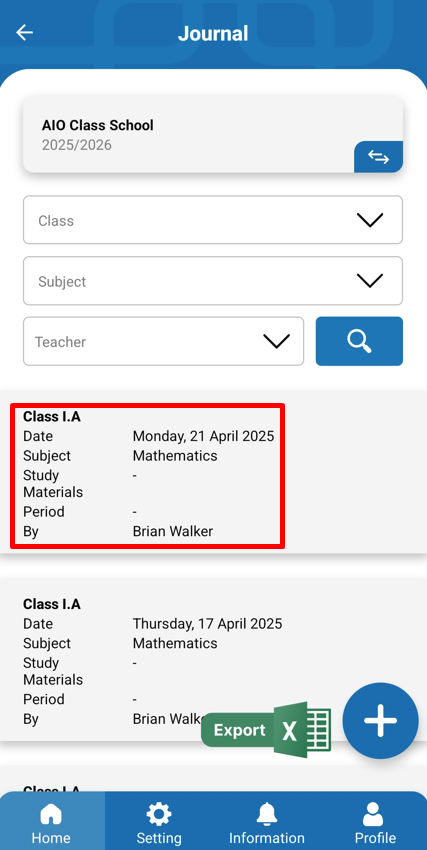
- Cliquez sur le journal, puis cliquez sur Journal Detail.
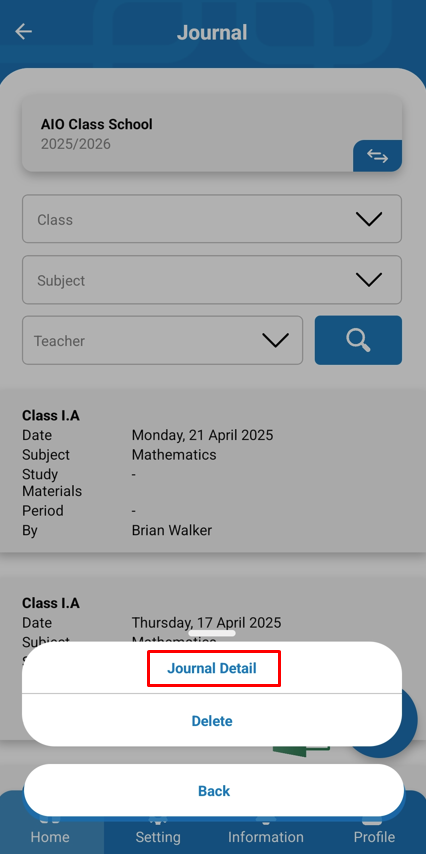
- Les détails du journal s'afficheront. On voit que certaines données sont incomplètes.
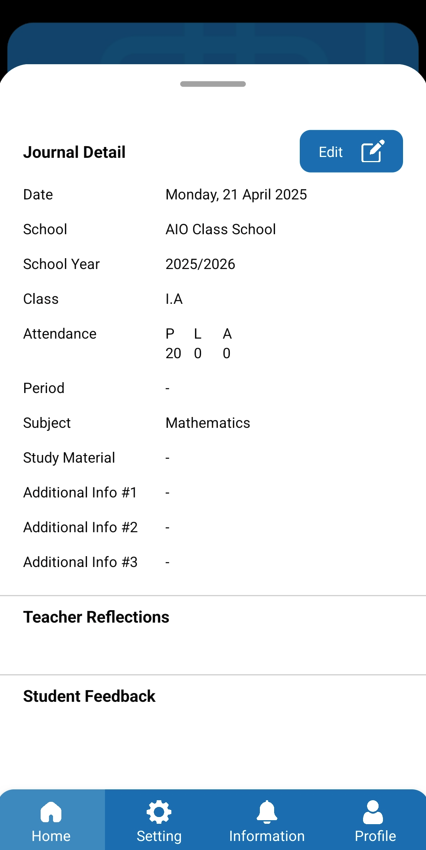
- Pour compléter, cliquez sur Edit.
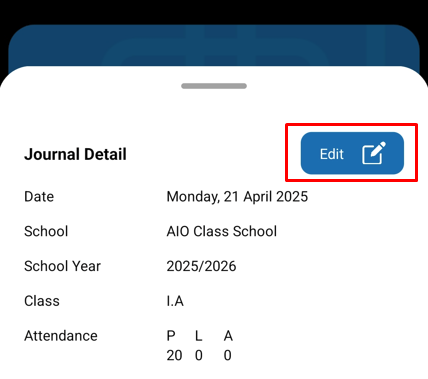
- Un formulaire apparaîtra pour compléter le journal d'enseignement. Certaines données sont déjà remplies : Nom de la classe, Matière, Date de la session, et Statut de présence.

- Les autres champs doivent être remplis :
- Period = indiquez l'heure de début et de fin de votre enseignement lors de cette session.
- Study Material = remplissez avec le contenu étudié pendant la session.
- Additional Information = ajoutez toute information supplémentaire souhaitée. Jusqu'à 3 informations supplémentaires peuvent être ajoutées (facultatif).
- Teacher Feedback = saisissez vos retours sur cette session (facultatif).
- Photo of classroom activities = joignez une photo des activités de classe (facultatif).
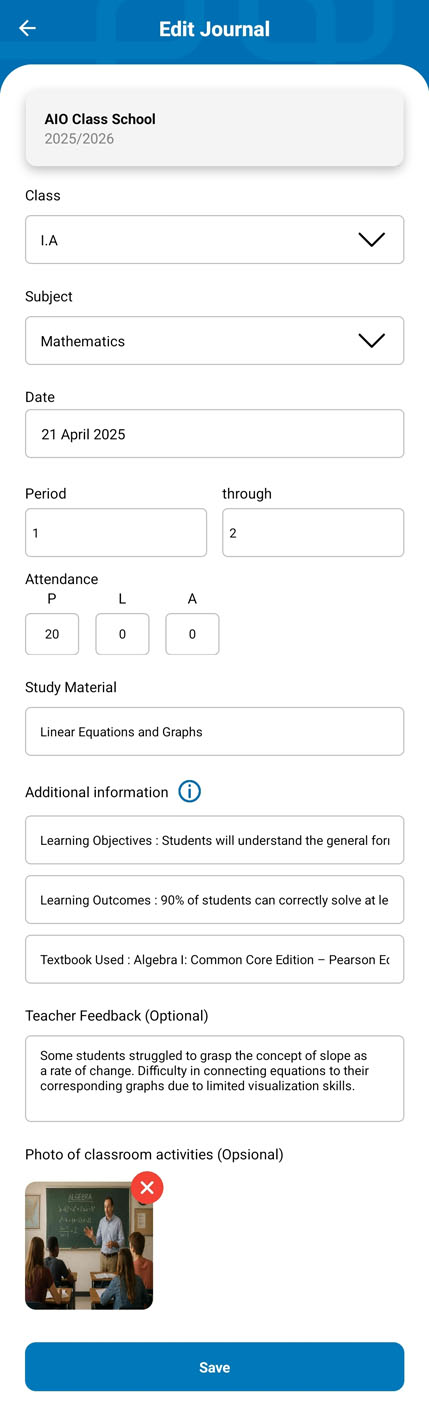
- Une fois tous les champs remplis, cliquez sur Save.
- Lorsque vous ouvrez à nouveau les détails du journal, vous verrez que les informations que vous avez ajoutées y figurent.
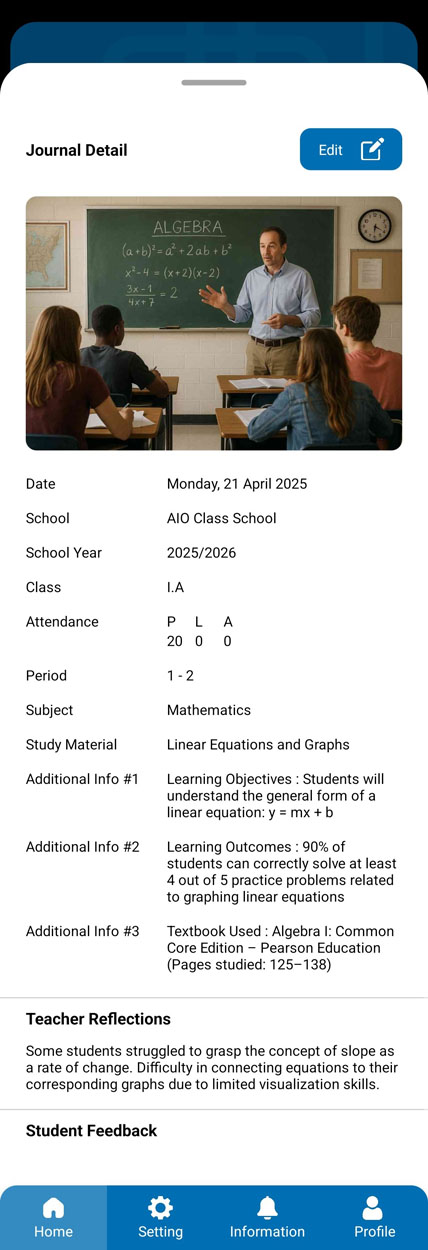
- En bas du journal, vous verrez une section Student Feedback. Cette section sera remplie avec les retours des élèves s'ils saisissent leurs commentaires via leurs comptes.
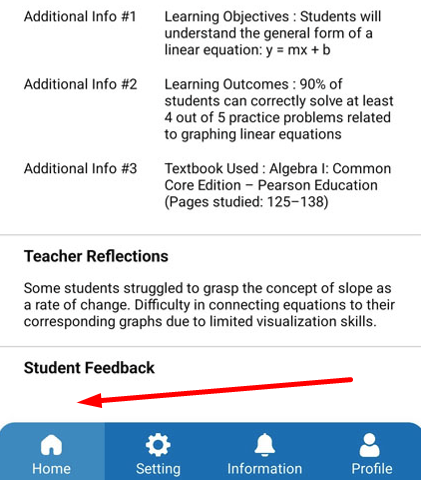
- Vous pouvez exporter le journal vers Excel en cliquant sur le bouton Export.

Lorsque vous créez un journal d'enseignement, les élèves et les parents recevront une notification indiquant qu'un nouveau journal a été ajouté et qu'ils peuvent y laisser des commentaires.


